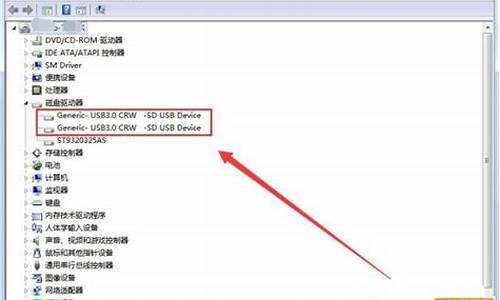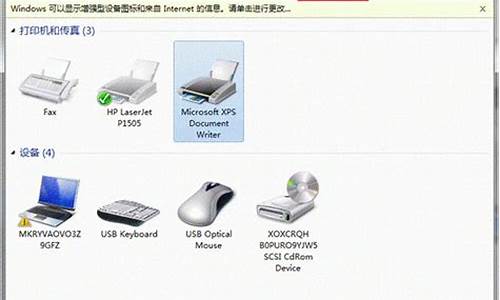bios和cmos设置_bios设置和cmos设置
接下来,我将针对bios和cmos设置的问题给出一些建议和解答,希望对大家有所帮助。现在,我们就来探讨一下bios和cmos设置的话题。
1.电脑高级CMOS设置怎么进入?
2.什么时候要进行CMOS设置?
3.联想电脑的BIOS CMOS怎么设置
4.BIOS设置和CMOS设置是一回事吗?
5.CMOS与BIOS的区别?

电脑高级CMOS设置怎么进入?
CMOS设置,有时又称BIOS设置,也许大家觉得这里的设置比较神秘,那蓝色的禁区对于菜鸟来说一直都是个难以逾越的障碍.其实,在平时的操作过程中,我们也不是用得很多,只须掌握一些最常用的设置方法便可以,更多的功能会在你熟悉这些基本的操作之后一步一步地学会。今天我就带着大家一起来跨过这座大山,让你对它的设置不再一无所知。
第一步:
在开机时,屏幕上学有这样的提示——"Press DEL to enter SETUP".
方框中这行英文的意思是说“按Delete键进入CMOS设置”,我们在这时候按键盘上的"Delete"或数字小键盘上的“DEL”键,便可以进入CMOS设置界面。
第二步:
不同的电脑因主板不同可能有不同的CMOS界面,但总的也就是AWARD、AMI、Phoenix等几种。界面形式虽然不同,但是功能基本一样,所要设置的项目也差不多。这是AWARD的CMOS设置画面,是最常见的一种。其实你只要明白一种CMOS的设置方法,其它是就可以触类旁通了。它们的下面有很多个参数可以设置,大部分项本来就已经设置了正确的参数值,或者说很多先期对电脑的运行影响不太在,所以一般我们只要注意几个关键项就可以了。
设置CMOS时,只简单地做以下几步:
1、设置最佳设定值;
2、检测硬件参数;
3、设置启动顺序;
4、如果有必要可以设置密码;
5、保存设置并退出;
利用键盘上的四个方向键(又称光标键),可以选定界面上的各个菜单。
第三步:
设置最佳设定值的方法。
"load Optimized Defaults"是"调入最佳设定值的意思",即在一般情况下的最优化的设置,有的教程中又称为:系统CMOS默认值。设置方法就是,用方向键移至右边第三行所以的位置。
直接回车,即敲击“Enter”键,便会出现下面的提示:
红色方框中的英文意思是:“是否载入默认值?请按Y或N选择”,其中,“Y”代表肯定;“N”代表否定。输入字母后,直接回车。
这项功能在计算机操作中用得比较多,一旦你或别人在进入CMOS之中乱动一番,可能导致系统无法正常工作,这时你只要将CMOS设置还原为系统初始值,可能问题也便解决了。
如果在这种设置下,你的电脑仍然出现异常现象,可以用另外这项"Load Fail-Safe Defaults"来恢复BIOS默认值,它是最基本的也是最安全的设置。这种设置下一般不会出现设置问题,但电脑性能有可能得不到最充分的发挥。操作方法与恢复默认值相似。
第四步:
主要配件的参数设置
我们需要查看一下主要配件的参数,以确定硬盘、光驱、软驱,以及内存等主要硬件是否安装正常,另外有时还需要检测硬盘。
将光标移到第一项"Standard BIOS Features"这项上,回车。
这里列出了BIOS中的一些标准参数设置,比如最上面是日期和时间,我们可以利用“Page Up”“Page Down” 键来修改选中的日期和时间参数。
在这一步中,还列出了所有的IDE设备,
IDE设备就是通过数据线连接在主板的IDE口上的硬件设备,比如我们演说的硬盘,光驱通常都是IDE设备。
比如这就是硬盘,“IDE Primary Master”表示硬盘是在第一根IDE线上的主硬盘。
如果想在一根IDE线上接两个硬盘,就必须将其中一个硬盘的跳线设置为Master,即主硬盘,另个硬盘的跳线设置为Slave
这台电脑能接四个IDE设备,也就是说最多可以接四个硬盘,当然IDE口上也可以接光驱。
IDE Secondary Slave"表示光驱是接在第二根IDE线上的从盘。
如果你的电脑只有一个1.44M软驱,后面的“3.5in”表示这种软驱使用3.5寸的软盘。
最下面列出了内存的大小,我们不用管前两项,只需留意一下最后的这项"Total Memory"的大小就可以了,即这台电脑上内存总量,看看是不和你安装到电脑上的内存大小符合。
在BIOS设置里,能够修改的参数一般都用白色列出,而不允许修改的参数往往是用淡绿色列出,所以内存的参数都是用淡绿色列出的。
我们再来检测硬盘的具体参数,首先移动光标到硬盘参数栏。
这里列出了硬盘的具体参数,为了保证数据的正确性,我们按一下“Enter”键,让BIOS再自动检测一遍硬盘。我们只需留意一下硬盘的容量大小即可,即"Capacity"容量这一项,后面显示是硬盘的容量,其它的参数我们可以不用管。
检查一下你的硬盘容量是否相符。
连续按“Esc”键,回到了刚才的主设置画面。
第五步:
设置启动顺序——这在安装系统中经常会用到的。
其实,设置完了硬盘和软驱,电脑就可以正学工作了,但通常,我们还要考虑从A盘启动还是C盘启动的问题。
你可以把“从C盘启动”理解成从硬盘启动你的电脑 ,“从A盘启动”就是我们常说的用软盘启动;“从CDROM启动”即从光驱启动。
将光标移动到第二项(BIOS主界面的“Advanced BIOS Features”),回车。
这三项设置决定了电脑使用哪个驱动器启动的优先级。
第一项"First Boot Device"顾名思义,优先级最高,默认是软驱。
第二项“second Boot Device”第三项“Third Boot Device”的优先级应该分别排在第二和第三。
我们可以利用“Page Up”“Page Down” 键来更换驱动器来调整一下启动顺序:
如果光标所在位置变成了"HDD-0",即用第一根IDE线上的主硬盘来启动,也就是先用硬盘启动。
再将光标移到"Second Boot Device"项上,把这一项变成了“Floppy",即让软驱的优先级排第二。
此时电脑启动情况应该是这样的,首先从引导区读取系统信息而使电脑开始工作,这时无论软驱里插没插系统盘,电脑都不予理会,只从C盘启动。同样的道理,如果你在“First Boot Device”中设置了从CDROM启动的话,那不论有没有软盘,不论C盘有没有现成安装好的系统,计算机只从光驱启动,要是光驱中没有启动光碟,那系统便无法进入系统。
使用不同的启动顺序可以给我很大的帮助。
比如硬盘上有了病毒,我们要杀毒,或者说要查毒,就要从软驱者光驱启动。
现在许多人都喜欢从光驱启动电脑,来重装系统或杀毒,因为光盘比软盘寿命要长很多。
在杀毒时,我们要保证自己的启动盘一定没有病毒,然后让电脑从A盘或光盘上读取启动信息并启动电脑,这样内存中就没有病毒程序,然后用杀毒程序杀毒.
设置完成后,按"Esc"键返回上级画面。
第六步:
设置CMOS开机密码(谨慎),这一步的作用是可以防止他人进入你的CMOS界面进行破坏性操作。如果你的机子只是你一个人用的话,建议不要设置密码,因为一旦设置密码后,要清除密码有点麻烦,或者万一你忘了密码的话,系统就便会将你也拒之门外。
设置密码的方法很简单,将光标移至密码设置处,回车,输入密码,回车,确认密码,再回车。
在红色方框中输入你要设置的密码,并一定要牢记心中,如果你给电脑设置了开机密码,又把它忘了,你就无法使用电脑了,那时只能对CMOS进行放电操作。取下主板上的那个圆电池。
第七步:
保存退出。
这是最关键的一步,就是要将刚才设置的所有信息进行保存,选择“SAVE&EXIT SETUP”这一项,它是保存并退出的意思。
如果你不想保存刚才的设置,只是想进来看一下,那就选择“Exit Without Saving”。它表示退出不保存,那么本次进入CMOS所做的任何改动都不起作用。
这里我们选保存,电脑提示我们确认我们输入“Y”即可
电脑重新启动了,这样设置就完成了。
注:
CMOS不要经常设置的,它通常在电脑第一次使用时或者出厂前就设置好了,如果电脑没有什么大的变动,有时一二年都不都不用重新设置,但对于一些特殊情况就必有重新设置CMOS参数了。
1、主板上的电池没电了;
2、改变驱动器启动电脑顺序,以便安装系统或专门软件;
3、设置或更改开机密码;
4、加一个或换一个硬盘,或者必变软驱设置;
5、调节高级参数的设置,让电脑运行得更好;
6、安装其它硬件设备,可能有些设置需要改变。
什么时候要进行CMOS设置?
CMOS是微机主板上的一块可读写的RAM芯片,主要用来保存当前系统的硬件配置和操作人员对某些参数的设定。CMOS是Complementary Metal Oxide Semiconductor(互补金属氧化物半导体)的缩写。
它是指制造大规模集成电路芯片用的一种技术或用这种技术制造出来的芯片,是电脑主板上的一块可读写的RAM芯片。因为可读写的特性,所以在电脑主板上用来保存BIOS设置完电脑硬件参数后的数据,这个芯片仅仅是用来存放数据的。
进入CMOS设置的方法:
开启计算机或重新启动计算机后,在屏幕显示“Waiting……”时,按下“Del”键就可以进入CMOS的设置界面。
要注意的是,如果按得太晚,计算机将会启动系统,这时只有重新启动计算机了。大家可在开机后立刻按住Delete键直到进入CMOS。
进入后,你可以用方向键移动光标选择CMOS设置界面上的选项,然后按Enter进入副选单,用ESC键来返回父菜单,用PAGE UP和PAGE DOWN键来选择具体选项,F10键保留并退出BIOS设置。 不同厂家机子可能进入COMS的按键会不同有的是F1或F2。
联想电脑的BIOS CMOS怎么设置
众所周知,进行BIOS或CMOS设置是由操作人员根据微机实际情况而人工完成的一项十分重要的系统初始化工作。在以下情况下,必须进行BIOS或CMOS进行设置:
1、新购微机
即使带PnP功能的系统也只能识别一部分微机外围设备,而对软硬盘参数、当前日期、时钟等基本资料等必须由操作人员进行设置,因此新购买的微机必须通过进行CMOS参数设置来告诉系统整个微机的基本配置情况。
2.新增设备
由于系统不一定能认识新增的设备,所以必须通过CMOS设置来告诉它。另外,一旦新增设备与原有设备之间发生了IRQ、DMA冲突,也往往需要通过BIOS设置来进行排除。
3.CMOS数据意外丢失
在系统后备电池失效、病毒破坏了 CMOS数据程序、意外清除了CMOS参数等情况下,常常会造成CMOS数据意外丢失。此时只能重新进入BIOS设置程序完成新的CMOS参数设置。
4.系统优化
对于内存读写等待时间、硬盘数据传输模式、内/外 Cache的使用、节能保护、电源管理、开机启动顺序等参数, BIOS中预定的设置对系统而言并不一定就是最优的,此时往往需要经过多次试验才能找到系统优化的最佳组合。
打开机箱,找到主板上的电池,将其与主板的连接断开(就是取下电池喽),此时CMOS将因断电而失去内部储存的一切信息。再将电池接通,合上机箱开机,由于CMOS已是一片空白,它将不再要求你输入密码,此时进入BIOS设置程序,选择主菜单中的"LOAD BIOS DEFAULT"(装入BIOS缺省值)或"LOAD SETUP DEFAULT"(装入设置程序缺省值)即可,前者以最安全的方式启动计算机,后者能使你的计算机发挥出较高的性能。
妙用DEBUG清除CMOS密码
如果你忘记了进入CMOS设置程序的密码,除了可以在主板上使用跳线短接清除的方法外,还可以使用软件清除的方法,下面就来介绍如何在DOS下清除CMOS密码的方法。
在DOS中提供了一个编辑器,就是DEBUG,这是一个非常实用的工具,启动方法是,在DOS命令提示符状态下输入命令:DEBUG、此时即可进入DEBUG编辑界面。
在命令符状态下输入命令后,重新启动电脑即可清除CMOS密码,下面给出五个清除CMOS密码的命令行。
方法一
-o 70 16
-o 71 16
-q
方法二
-o 70 11
-o 71 ff
-q
方法三
-o 70 10
-o 71 10
-q
方法四
-o 70 23
-o 71 34
-q
方法五
-o 70 10
-o 71 ff
-q
方法六
-o 70 90
-o 71 91
-q
BIOS设置和CMOS设置是一回事吗?
CMOS是主板上一块可读写的RAM芯片,用于保存当前系统的硬件配置信息和用户设定的某些参数。CMOS RAM由主板上的电池供电,即使系统掉电信息也不会丢失。对CMOS中各项参数的设定和更新可通过开机时特定的按键实现(一般是Del键)。进入BIOS设置程序可对CMOS进行设置。一般CMOS设置习惯上也被叫做BIOS设置。
系统开机启动 BIOS,即微机的基本输入输出系统(Basic Input-Output System),是集成在主板上的一个ROM芯片,其中保存有微机系统 最重要的基本输入/输出程序、系统信息设置、开机上电自检程序和系统启动自举程序。在主板上可以看到BIOS ROM芯片。一块主板性能优越与否,很大程度上取决于板上的BIOS管理功能是否先进。
下文介绍BIOS的以下几个方面的含义:BIOS中断例程;POST上电自检;系统CMOS设置。
一、BIOS中断例程
即BIOS中断服务程序。它是微机系统软、硬件之间的一个可编程接口,用于程序软件功能与微机硬件实现的衍接。 DOS/Windows操作系统对软、硬盘、光驱与键盘、显示器等外围设备的管理即建立在系统BIOS的基础上。程序员也可以通过 对INT 5、INT 13等中断的访问直接调用BIOS中断例程。
二、BIOS系统设置程序
微机部件配置情况是放在一块可读写的CMOS RAM芯片中的,它保存着系统CPU、软硬盘驱动器、显示器、键盘等部件的信息。 关机后,系统通过一块后备电池向CMOS供电以保持其中的信息。如果CMOS中关于微机的配置信息不正确,会导致系统性能降低、零部件不能识别,并由此引发一系统的软硬件故障。在BIOS ROM芯片中装有一个程序称为“系统设置程序”,就是用来 设置CMOS RAM中的参数的。这个程序一般在开机时按下一个或一组键即可进入,它提供了良好的界面供用户使用。这个设置 CMOS参数的过程,习惯上也称为“BIOS设置”。新购的微机或新增了部件的系统,都需进行BIOS设置。
三、POST上电自检
微机接通电源后,系统将有一个对内部各个设备进行检查的过程,这是由一个通常称之为POST(Power On Self Test,上电自 检)的程序来完成的。这也是BIOS的一个功能。完整的POST自检将包括CPU、640K基本内存、1M以上的扩展内存、ROM、主板、 CMOS存贮器、串并口、显示卡、软硬盘子系统及键盘测试。自检中若发现问题,系统将给出提示信息或鸣笛警告。
四、BIOS系统启动自举程序
在完成POST自检后,ROM BIOS将按照系统CMOS设置中的启动顺序搜寻软硬盘驱动器及CDROM、网络服务器等有效的启动驱动器 ,读入操作系统引导记录,然后将系统控制权交给引导记录,由引导记录完成系统的启动。
CMOS与BIOS的区别?
BIOS是主板上的一块EPROM或EEPROM芯片,里面装有系统的重要信息和设置系统参数的设置程序(BIOS
Setup程序);CMOS是主板上的一块可读写的RAM
芯片,里面装的是关于系统配置的具体参数,其内容可通过设置程序进行读写。CMOS
RAM
芯片靠后备电池供电,即使系统掉电后信息也不会丢失。BIOS与CMOS既相关又不同:BIOS中的系统设置程序是完成CMOS参数设置的手段;CMOS
RAM既是BIOS设定系统参数的存放场所,又是
BIOS设定系统参数的结果。因此,完整的说法应该是"通过BIOS设置程序对CMOS参数进行设置"。由于
BIOS和CMOS都跟系统设置密初相关,所以在实际使用过程中造成了BIOS设置和CMOS设置的说法,其实指的都是同一回事,但BIOS与CMOS却是两个完全不同的概念,千万不可搞混淆。
分类: 电子数码
解析:
BIOS是软件,CMOS是硬件,简单说CMOS是BIOS的载体
BIOS,完整地说应该是ROM-BIOS,是只读存储器基本输入/输出系统的缩写,它实际上是被固化到微机主板ROM芯片上的一组程序,主要保存着有关微机系统最重要的基本输入输出程序,系统信息设置、开机上电自检程序和系统启动程序等;为计算机提供最低级的、最直接的硬件控制。准确地说,BIOS是硬件与软件程序之间的一个“转换器”或者说是接口(虽然它本身也只是一个程序),负责解决硬件的即时需求,并按软件对硬件的操作要求具体执行。 BIOS ROM 芯片不但可以在主板上看到,而且BIOS管理功能如何在很大程度上决定了主板性能是否优越。
CMOS-------互补金属氧化物半导体
CMOS的用处很多,比如有的数码相机的感光器就是用CMOS的。CMOS是互补金属氧化物半导体的缩写。其本意是指制造大规模集成电路芯片用的一种技术或用这种技术制造出来的芯片。在这里通常是指微机主板上的一块可读写的RAM芯片。它存储了微机系统的实时钟信息和硬件配置信息等,共计128个字节。系统在加电引导机器时,要读取CMOS信息,用来初始化机器各个部件的状态。它靠系统电源和后备电池来供电,系统掉电后其信息不会丢失。
BIOS和CMOS的作用和区别
而BIOS是基本输入输出系统的缩写,指集成在主板上的一个ROM芯片,其中保存了微机系统最重要的基本输入输出程序、系统开机自检程序等。它负责开机时,对系统各项硬件进行初始化设置和测试,以保证系统能够正常工作。由于CMOS与BIOS都跟微机系统设置密切相关,所以才有CMOS设置和BIOS设置的说法。CMOS RAM是系统参数存放的地方,而BIOS中系统设置程序是完成参数设置的手段。因此,准确的说法应是通过BIOS设置程序对CMOS参数进行设置。而我们平常所说的CMOS设置和BIOS设置是其简化说法,也就在一定程度上造成了两个概念的混淆。
BIOS的作用
1. BIOS中断服务程序 BIOS中断服务程序实质上是微机系统中软件与硬件之间的一个可编程接口,主要用语程序软件与微机硬件之间实现衔接。例如,DOS和Windows操作系统中对软盘、硬盘、光驱、显示器等外围设备的管理,都是直接建立在BIOS系统中断服务程序的基础上的。
2. BIOS系统设置程序 在BIOS ROM芯片中装有"系统设置程序",主要用来设置CMOS RAM中的参数。这个程序在开机时按下某个特定键即可进入设置状态,并提供了良好的界面供操作人员使用。
3. POST上电自检 微机接通电源后,系统首先由POST(Power On Self Test,上电自检)程序来对内部各个设备进行检查,完整的POST-自检包括对CPU、系统主板、基本的640KB内存、1MB以上的扩展内存、系统的ROM BIOS的测试;CMOS中的系统配置的校验;初始化视频控制器,测试视频内存,检验视频信号和同步信号,对CRT接口进行测试;对键盘、软驱、硬盘及CD-ROM子系统作检查;对并行口(打印机)和串行口(RS232)进行检查。自检中如发现有错误,将按两种情况处理:对于严重故障(致命性故障)则停机,此时由于各种初始化操作还没有完成,不能给出任何提示或信号;对于非严重故障则给出提示或声音报警信号,等待用户处理。
4. BIOS系统启动引导程序 系统在完成POST自检后,系统转入BIOS的下一步骤:BIOS就首先按照系统CMOS设置中保存的启动顺序搜寻有效的启动驱动器,读入操作系统引导记录,然后将系统控制权交给引导记录,并由引导记录来完成
每次启动计算机时,计算机都会执行一项操作,读取硬盘配置信息,这些信息就存在内存的一个特殊区域:CMOS内存里,计算机由此可以方便地访问、搜索硬盘中的信息。CMOS是Complementary Metal-Oxide Semiconductor(互补金属氧化物半导体)的缩写,内置在PC中,还保存日期、时间、CPU类型、内存大小、PC配置中的并行、串行端口等重要信息。CMOS利用低电流存储,PC关机时由一块备用电池供电。正是由于CMOS管理着PC的这些“日常事物”,它的作用才显得非常重要,如果不小心丢失(电池用光)或错误地修改了CMOS中的信息,开机之后的计算机就会无所适从。
对PC的外围设备进行升级时,经常需要更改CMOS中的信息,所以在升级之前,备份CMOS中的信息是绝对必要的。启动计算机,在计算机检查内存的时候,通常会有一条信息提示按下某个键(如DEL)或某些组合键(如Ctrl+Alt+S)来运行PC硬件的Setup程序,这个程序运行后,就可以访问计算机的CMOS了。在没有进行升级之前,不要随便改变CMOS信息,要做的工作是在软盘中copy一份CMOS信息或者直接把它打印出来,以备未来升级的不时之需。
好了,今天我们就此结束对“bios和cmos设置”的讲解。希望您已经对这个主题有了更深入的认识和理解。如果您有任何问题或需要进一步的信息,请随时告诉我,我将竭诚为您服务。
声明:本站所有文章资源内容,如无特殊说明或标注,均为采集网络资源。如若本站内容侵犯了原著者的合法权益,可联系本站删除。